Итак, Вы стали счастливым обладателем 5.1-канальных компьютерных колонок (АС / акустическая система / акустика) и правильно подключили их к звуковой карте. Что дальше? В данной заметке я в подробностях и «картинках» по пунктам расскажу как правильно и быстро настроить звук в windows 7 с помощью панели управления (англ. Control Panel) и аудиодиспетчера Realtek HD.
В последнем пункте упомяну и рейтинговый южнокорейский медиапроигрыватель PotPlayer. Кто заинтересовался – читаем далее после одноименной кнопки.
1. Наши недолгие копания в настройках начнем с вызова «оконной» панели управления («Пуск» → «Панель управления»). Найдем и откроем параметр (апплет) «Звук» → потом, на заглавной вкладке «Воспроизведение» обозначим устройство воспроизведения «Динамики» («Speakers») → слева внизу жмем на кнопку «Настроить» (см. первый скриншот). В открывшемся окошке в списке «Звуковые каналы» выберем «Объемное звучание 5.1», после чего не забудем кликнуть по кнопке «Проверка» (разумеется, звук должны издавать все колонки). По прохождении теста перейдем к следующим настройкам, где надо указать какие динамики будут широкополосными, задними и т.д.
Настройка KMPlayer, Daum PotPlayer, Media Player Classic
2. Подобающе настроив динамики и щелкнув по «Готово», вернемся к нашему многовкладочному окну «Звук» → снова выделив «Динамики», заглянем в «Свойства» → в окошке «Свойства: Динамики» на вкладке «Улучшения» проставим галку напротив пункта «Окружение», подтвердив изменение кнопкой «ОК» (скриншот). На этом наши манипуляции с апплетом «Звук» окончены.
3. Теперь откроем аудиодиспетчер Realtek (см. в панели управления windows параметр «Realtek HD»). На вкладке «Динамики» выберем конфигурацию «5.1 динамика» → там же проверим, чтобы были активированы пункты «Виртуальное окружение» и «Подключение управления низкими частотами». Закроем диспетчер кнопкой «ОК» (скриншот), а панель управления – понятно, «крестиком».
Примечание: Скачать диспетчер с пакетом драйверов для звуковых карт Realtek с официального сайта можно здесь (см. «High Definition Audio Codecs (Software)»).
4. Если медиафайлы в Вашей системе открываются не встроенным (windows Media Player), а сторонним проигрывателем, то финальным «копанием» будет смена настроек каналов со стерео на «5 + 1». Например, для победителя тестингов «Выбор лучшего медиаплеера для ОС windows: сравнительный обзор программ для воспроизведения аудио- и видеофайлов» Daum PotPlayer «копания» такие: при запущенной программе жмем F5 («Настройки») → на вкладке «Аудио» в настройке «Динамики» меняем «2.0 стерео» на «3/0/2 + LFE – 5.1 каналов» → «ОК» (скриншот).
Собственно, это и все – не слишком сложно и долго. Осталось только оценить объемный звук, запустив любимый фильм формата Dolby Digital (DTS).
Дмитрий dmitry_spb Евдокимов
Настройка звука 5.1 в windows 7
Любителям объемного звука – привет! Настройку можно будет осуществить при помощи панели управления также и диспетчера звука Realtek. Откройте «Пуск > Панель управления > Звук». Найдите там вкладку под названием «Воспроизведение», затем выделите значок «Динамики» и зайдите в «Настроить». Если вы увидите там стрелочку зеленого цвета, то она указывает, что на данный момент это устройство используется.
Звук в PotPlayer (отсутствие звука при воспроизведении)
Изначально следует проверить, есть ли у вас вообще кодек для воспроизведения и настройки звука. Если нет, скачать realtek для windows 7 можно в любой момент. Тем, кто уже успел скачать realtek hd, для windows 7 и 8, не придется тратить много времени на настройку, звук теперь будет отличный.
В окне, которое у вас открылось в списке, следует найти «Объемное звучание 5.1» и там нажать на «Проверку». После этого звук вы должны слышать со всех динамиков. Также важно отметить, что если вы слышите звук не со всех динамиков, тогда можно будет попробовать выбрать вместо 5.1 пункт «Объемное звучание 7.1».
После того, как вы пройдете тест, то нажмите на «Далее». Дальше вам необходимо будет выбрать в настройках, какие именно динамики должны оказаться задними, широкополосными, боковыми и т.п. Когда вы закончите работать с мастером, то снова потребуется выделить значок «Динамики» и зайдите в «Свойства». Найдя окно «Свойства: динамики», перейдите на вкладку под названием «Дополнительные возможности» и там установите галочку «Виртуальное объемное звучание», а после этого жмите кнопку «ОК». После этого вы можете снова проверить параметры установленных звуковых эффектов.
Настройка объемного звука в windows 7 и windows 8
Здравствуйте дорогие читатели. Сегодняшняя статья будет особо полезной для любителей музыки, поскольку я расскажу вам, как настроить объемный звук в операционной системе windows 7 или 8.
Первое, что вам понадобится – это приобрести колонки и хорошую звуковую карту. Предположим, что эти два компонента у вас уже имеются. Затем, обязательно установите драйвера на звуковую карту. Узнать название вашей «звуковухи» можно при помощи программы «Everest» или любой другой подобной.
Далее подключаем ранее приобретенную стереосистему к компьютеру. Для достижения более качественного звучания я бы порекомендовали использовать систему 7.1, но 5.1 тоже подойдет. Подключение стереосистемы 5.1 к системному блоку осуществляется в следующие выходы:
- Оранжевый – сабвуфер и центральная колонка;
- Зеленый – фронтальные колонки;
- Черный – задние динамики.
Дома я использую стереосистему 5.1 поэтому знаю только правильность её подключения. Про 7.1 вы можете поискать на других страницах сайтов, а то я могу ошибиться и не правильно вам объяснить Кстати, не забывайте, что объемный звук также зависит и от расположения колонок в комнате.
Приведу несколько примеров, как правильно расставить колонки от стереосистем.Теперь давайте вернемся к драйверам. Напомню, что вам обязательно нужно установить драйвера от вашей звуковой карты. По мимо этого в комплекте с вашей стереосистемой должен был прилагаться диск с программным обеспечением. Установите и его на ваш компьютер.
Обычно программное обеспечение (драйвера или утилиты) идущие в комплекте с системой без проблем устанавливаются на windows 7 или 8.Если же диска не было, то попробуйте поискать ПО на официальном сайте производителя ваших колонок. Предположим, что вы все установили, подключили и т.д.
Теперь переходим непосредственно к самой настройке объемного звука для windows 7 или 8. Почему сразу для обеих операционных систем? Да потому что принцип настройки абсолютно идентичный. Итак, поехали. Заходим в меню «Пуск» и нажимаем «Панель инструментов». Затем выбираем категорию «Оборудование и звук», а далее жмем «Звук».
Откроется диалоговое окно «Звук», в котором вы увидите подключенные устройства к вашему компьютеру для вывода звука. Убедитесь, что звуковое устройства, которые вы хотите настроить, установлено «по умолчанию».
Далее выделите нужное устройство и нажмите кнопку «Настроить».
Теперь откроется новое диалоговое окно «Setup Speaker». В моем случаи в списке аудио каналов появилось два канала: Stereo и 5.1 Surround . В вашем случае может быть 7.1 Surround или какое-то другое наименование. Это зависит только от оборудования, которое вы подключили.
Выбирает канал 5.1 Surround. Если вы установите просто значение Stereo, то на изображении в окне «засветятся» лишь две колонки, если 5.1 -добавятся четыре дополнительных колонки и 7.1 — добавятся пять дополнительных
динамиков.Затем рекомендую провести тестирование, нажав на кнопку «Test». По окончанию тестирования нажимаем «Next» и переходим к дополнительным настройкам объемного звука в windows 7 или 8. Советую вам здесь особо ничего не изменять, поскольку операционная система подстраивается автоматически под оптимальные характеристики.
В самом конце у вас появится сообщение, что настройка успешно завершена. Нажмите кнопку «Finish» и вы закончите настройку объемного звука в windows 7 или 8.
Используя эту небольшую инструкцию, у вас получится все сделать самостоятельно, не прибегая к вызову мастеров или специальных служб. Под конец хотелось бы вам также порекомендовать прочесть статью, которая ранее была опубликована на нашем сайте, об одной очень полезной программе, при помощи которой можно за считанные минуты преобразовать звук, в ваших любимых mp3 композициях, из моно в стерео и на оборот, из стерео в моно.
Настройки ОС
В первую очередь, после подключения многокомпонентной акустической системы необходимо задать правильные настройки в операционной системе компьютера. Как известно, данная акустическая система имеет три выходных разъема, которые подключаются в микрофонных вход, линейный вход и линейный выход системного блока. Таким образом, необходимо преобразовать входные гнезда под выходной сигнал. Причем изменение функционирования разъемов необходимо произвести таким образом, чтобы они выдавали правильный сигнал для акустической системы, ибо в случае использования системы 5.1 общий звуковой сигнал разделяется на составляющие, связанные с той или иной частью акустической системы.
Откройте панель управления вашего компьютера. Перейдите в раздел «Оборудование и звук». Далее нажмите на кнопку «Управление звуковыми устройствами». В открывшемся окне вы увидите устройство динамиков компьютера. Выделите данное устройство и нажмите на кнопку «Настроить».
Выберите пункт «Объемный звук 5.1». Теперь звуковые сигналы будут правильным образом распределяться между аудиопортами.
Настройка звука 5.1 через S/PDIF в windows 7
Есть компьютер с Win 7 на борту Есть ресивер 5.1 с поддержкой DTS и DolbyDigital При подключении через цифровой выход звук идет только в режиме стерео При этом для фильмов с дорожками DTS или DD, 5.1 работает только в windows Media Player Фильмы с обычными дорожками 5.1 воспроизводятся как стерео. При подключении через аналог, все ок. Как включить 5.1 по умолчанию для всей системы? — Звуковая плата — встроенная Realtek ALC888/1200 Ресивер Kenwood KRF V4070
последняя версия Klite и AC3Filter
- Вопрос задан более трёх лет назад
Подписаться 4 Комментировать
- Решил проблему покупкой звуковой карты с поддержкой DOLBY DIGITAL LIVE! (Creative audigy 4) и собственно одноименной библиотеки на офф. сайте производителя. Доволен, советую.
Спасибо за ответы. Нравится Комментировать
- у меня 5.1 замечательно работал для фильмов в VLC (в настройках выбираем «Все параметры», раздел Звук, птичка «Использовать S/PDIF, если доступен»). Для всей системы вряд ли получится. Нравится Комментировать
- «Фильмы с обычными дорожками 5.1» — это какие такие обычные? Многоканальные дорожки для фильмов могут быть закодированы в разных форматах (DTS, DolbyDigital и.т.д ). Если стандарт дорожки совпадает с возможностями вашего ресивера (куча всяких значков на лицевой панели), то он воспроизведет многоканальный звук. Если же это игра или еще что отличное от того, что он умеет декодировать, то вы ничего не услышите. Звуковая карта в данном случае может все это дело воспроизвести т.к ее возможности не ограничены DTS или DolbyDigital. — Подобие решения: В ресиверах есть режимы виртуального разложения стерео сигналов на все 5.1 каналов. Обычно это Dolby ProLogic или подобное. Посмотрите инструкцию к своему ресиверу. Тогда у вас будут играть все 5 колонок, хотя сигнал на входе будет стерео.
— И еще, по умолчанию для AC3Filter вроде не установлена опция для вывода сигнала на SPDIF. Нравится Комментировать - Доброго времени суток! Решил не создавать новую тему, вопрос почти аналогичный. имеется LG TV 42″ с S/PDIF выходом на борту, ПК со звуковой картой Sound Blaster X-Fi Xtreme Audio PCI Express на борту S/PDIF in, аналоговую акустику 5,1. Хотим фильмы с DTS смотреть со звуком 5,1. с TV все Ок, выход с компа тоже Ок, но вход только стерео дрова все есть.
настраивал (3-4 года назад) все работало но на днях переустановил винду и приплыли, помню тоже долго мучился, помогите советом куда копать Нравится 1 комментарий
Самое интересное за 24 часа
toster.ru
Как получить звук 5.1 в играх (фильмах и музыке) на ПК
Совет. Самая распространенная проблема со встроенными звуковыми картами: в фильмах все каналы работают правильно, в играх какой-либо громкоговоритель перестает работать. Ищите проблему в драйверах. Кто-то скажет: «Спасибо, а то я не догадался!».
На многих встроенных звуковых картах проблема решается подбором подходящих драйверов, особенно на старых моделях материнских плат. Тупо, методом подбора.
Схема получения звука 5.1 для домашнего ПК
- Звуковая карта X-Fi Xtreme Gamer (обладает оптическим выходом mini Toslink). Вполне доступная, по меркам звуковых карт среднего ценового диапазона, звук отличный.
- Переходник в виде кабеля mini Toslink — Toslink, если используете другую звуковую карту может идти в комплекте.
- Акустическая система с оптическим входом (S/PDIF или Optical In). Таковых акустических систем много. Советую присмотреться к Logitech, Creative или Jet Balance, либо купите недорогой ресивер или внешнюю звуковую карту, но вариант с ресивером отдельная тема, об этом позже.
- Encoder Dolby Digital Live или DTS Connect. Их можно скачать, купив на сайте Creative или прикрутить альтернативной сборкой драйверов от Daniel с утилитой DDLUnlocker. Если вы не желаете заморачиваться, то покупайте, Creative Titanium HD и наслаждаетесь звуком 5.1 во всех приложениях на ПК с помощью вышеупомянутых технологий на выбор, так как они идут в комплекте драйверов звуковой карты. В случае если вы желаете воспроизводить DTS-HD, Dolby TrueHD, то вам необходим ресивер.
Для того, чтобы в фильмах был многоканальный звук вам необходимо установить пакет кодеков или плеер с интегрированными кодеками. Например, The KMPlayer — по этой ссылке отличная проверенная сборка. В качестве источника звука вам нужно выбрать SPDIF Passtrough, это делается в «Устройства воспроизведения» в ОС Windows (если ваше подключение ПК с акустикой по цифровому соединению — оптическое или коаксиальное).
Например, для соединения ресивера и компьютера используется цифровое подключение S/PDIF (коаксиал или оптика), аналогового 6-тиканального (5.1) входа в акустической системе нет. При воспроизведении видео со стереозвуком или 5.1 заранее запакованные в видеофайл звуковые данные в формате Dolby Digital или DTS (для 5.1) или в каком-то другом (для стерео, PCM после распаковки) идут в цифровой выход. Что происходит в играх: пропускной способности SPDIF для 6-ти каналов несжатого PCM звука попросту не хватает, поэтому были разработаны технологии, с помощью которых 6 каналов пакуются в формат DD или DTS в реальном времени и отправляются в SPDIF. Называются они соответственно Dolby Digital Live и DTS Connect.
Как potplayer сделать по умолчанию. Полезные стартовые настройки PotPlayer
Настроить PotPlayer можно по-разному. Он обладает неимоверным количеством настроек и тут дело каждого, как его настраивать. На скринах покажу лишь, что нужно сделать в первую очередь после установки, чтобы экран сразу разворачивался при запуске фильма, сохранялись пропорции и т.п. В пункте «Размер окна» можно попробовать поставить «По размеру видео», тогда возможны полосы. В общем, на ваше усмотрение.
Если звуковой драйвер в Windows первичный, то лучше настроить эквалайзер. Благодаря ему и в фильмах, и в музыке звук будет намного лучше. По количеству настроек можно сравнить с The KMPlayer. Многих пугает огромное количество настроек и из-за этого они не в состоянии оценить все преимущества продвинутых плееров.

На самом деле в настройках нет ничего сложного. Достаточно десять минут потратить на быструю или тонкую настройку плеера, чтобы потом годами ее не трогать и наслаждаться работой плеера «под себя».

Можно настроить субтитры как угодно, есть горячие клавиши с возможностью переназначения, удобная работа с плейлистом. Есть такая классная функция, как запоминание места фильма на котором закрыли плеер. Ну, например, фильм не досмотрели, включили на следующий день, продолжили с того места на котором остановились вчера.
Важно! В меню «Общие параметры» >>> «Поверх всех окон» лучше выставить «Всегда». Чтобы фильм шел так, как он снят (с полосами или без и в оригинальном соотношении сторон 16:9 или 4:3) , нужно вызвать контекстное меню правой кнопкой мыши в открытом плеере и в графе «Соотношение сторон» перейти в следующее окно, где выставить отметку напротив «Сохранять пропорции (рекомендуется)», «Выходное соотношение (рекомендуется)», а графе «Окно проигрывателя» поставить «Во весь экран (пропорционально)», при этом в настройках «Воспроизведения» параметры нужно задать «Размер окна» — «По размеру видео», а «Соотношение сторон» — «Не изменять (рекомендуется)».

В «Размере» лучше поставить «Сохранять пропорции (рекомендуется)»
Плеер потребляет мало системных ресурсов. Внизу справа в интерфейсе плеера есть цифры, которые показывают насколько плеер грузит процессор. Как правило 1-2%, не больше на обычных компах.

Вполне хорошо справляется с музыкой. Почти так же, как и Aimp. С Winamp»ом, из-за его тормознутости, не сравнивал. Плеер хорошо и стильно смотрится в музыкальном амплуа. Удобно, красиво.
Сайт Lifehacker, журнал Chip и кое-какие другие уважаемые издания считают PotPlayer лучшим мультимедийным проигрывателем для Windows, ни больше, ни меньше.
А вот обзор на, тоже очень хороший мультимедийный центр, .
Update: по сути дела в PotPlayer нужно сделать всего лишь несколько основных настроек для начала работы. Это: В Preferences > General > OSD Messages отключить галочку напротив Display general info, чтобы не докучали сообщения в экране плеера. В Preferences > Playback выставить в Default window size значение Fullscreen, а в Default window aspect ratio поставить Custom; это нужно, чтобы фильмы отрывались в нужной пропорции 16:9, 4:3 и т.д.
Также, нужно чуть ниже поставить галочку Remember playback position, чтобы фильмы шли с того момента, на котором был завершен просмотр. В контекстном меню Aspect ratio значения Fit to Video (Recommended) и Default (Display) (Recommended) лучше оставить как есть. Ну и включить плейлист F6 для удобства выбора; будут видны все фильмы, которые вы открываете и смотрите. Само окно плеера лучше растянуть на весь экран, потянув за уголок снизу или сверху, для того, чтобы при запуске плеер открывался сразу на весь экран и можно было удобно выбирать фильмы в плэйлисте, а также выставить ассоциации с файлами в Preferences.
Просмотр фильмов на компьютере давно перестал быть чем-то особенным и превратился в рутинную операцию, не требующую особых навыков и знаний. А единственной проблемой (если оставить за скобками законность скачивания соответствующего контента из сети) остаётся наличие в системе необходимых для корректного воспроизведение кодеков.
Ведь форматов видеофайлов существует великое множество, начиная от древнего AVI и заканчивая мульти-трековыми контейнерами MKV. Потому нередко обычные пользователи сталкиваются при организации домашнего кинотеатра с теми или иными проблемами даже на достаточно мощных компьютерах. Это может быть и отсутствие звука, и чёрное-белое изображение, и пропадающие субтитры, и «непонимание» плеером редкого формата кодирования. Как говорится, выбирайте, что вам больше нравится. Но, к счастью, большинство проблем с воспроизведением (по крайне мере тех, которые не связаны с аппаратными компонентами) решаются установкой вместо куцего и маломощного Windows Media Player современного и «всеядного» проигрывателя . И Daum PotPlayer – один из них.
Установка
Программу можно найти на просторах интернета в двух вариантах. Один из них – официальный инсталлятор. Возможности по тонкой предварительной настройке у него минимальные, потому если вы не испытываете большого желания заниматься трудоёмким «тюнингом» программы, стоит выбрать одну из многочисленных сборок, ссылки на которые даны в конце статьи . В этом случае даже при установке по умолчанию (она, кстати, полностью на русском языке) можно получить полностью рабочий плеер с набором полезных дополнений.
Некоторые отличительные особенности
Как мы уже говорили, PotPlayer практически не нуждается в дополнительных настройках (по крайне мере, при использовании одной из сборок), но для большего комфорта кое-какие изменения всё же стоит внести:

Если же вы установили программу, используя официальный инсталлятор, с её настройкой придётся немного повозиться, для чего стоит либо посетить форум на оффсайте, либо пролистать несколько страниц часто задаваемых вопросов (FAQ, Frequently Asked Questions) на ru-board’е.
Некоторые важные замечания

Возможные проблемы и пути их решения
- Плеер сильно «тормозит». Выберите другой метод декодирования (см. выше), отключите параллельно работающие ресурсоёмкие программы или почистите систему от «мусора».
- Нет звука (изображения). Вероятнее всего, в этом виноваты остатки ранее установленных «кодек-паков» или конфликты на аппаратном уровне. Чтобы справиться с проблемой, проверьте Windows на ошибки, отключите неиспользуемые звуковые карты или просто перегрузите компьютер.
- Воспроизведение заканчивается сообщением об ошибке. Такое часто слушается, когда файл был скачан из сомнительного источника в интернете. Если после перезагрузки ситуация не улучшится, придётся, увы, загружать фильм заново.
- PotPlayer отказывается задействовать ресурсы видеоадаптера. Убедитесь, что ваша видеокарта поддерживает подобный функционал (ссылка дана в конце статьи).
Большинство пользователей PotPlayer выбирает именно официальный вариант проигрывателя, хотя в достатке имеются переработанные версии от разных авторов. Стартовые настройки программы от разработчика неплохи, однако, на наш взгляд, не лишены некоторого неудобства. Особенно это станет заметно для тех, кто только недавно перешёл на PotPlayer после использования похожих приложений.
Специально для такой ситуации мы и подготовили некоторый список полезных правок настроек, которые, надеемся, помогут сделать работу в плеере чуть более комфортной.
1. Окно по центру экрана + фиксированный размер
При запуске PotPlayer всегда будет по центру экрана и одного и того же размера. Чем не рай для перфекциониста? Для активации такой опции используем горячую клавишу F5 для входа в панель настроек → «Общие параметры» → «Запуск». В пункте «Позиция окна» выставляем «В центре экрана», «Размер окна» → «Другой размер» и, к примеру, 600×300 . Тут можете подобрать свой вариант под собственное разрешение экрана. Должно выглядеть как-то так .
2. Видео во весь экран при двойном клике мыши
По умолчанию двойной клик мыши PotPlayer будет останавливать/запускать видео, хотя многие уже привыкли, когда подобная функция разворачивает видео во весь экран или, наоборот, сворачивает. Восстановить справедливость легко — нажимаем F5 → «Общие параметры» → «Мышь и указатели» → «Левая кнопка (двойной щелчок)» и выбираем «Во весь экран | Восстановить», подтверждаем изменения .
3. Включение истории просмотренных файлов
Несомненно, удобная опция, которая почему-то изначально отключена. Чтобы активировать заходим в настройки (F5) → «Общие параметры», внизу в левом столбце отмечаем галочкой пункт «Список последних файлов в избранном», справа внизу «OK». Теперь станет доступна история запущенных файлов в «Избранном», причём будет видно, на какой минуте был закончен просмотр.
4. Приоритет нужного языка для аудиодорожек и субтитров
Изначально PotPlayer правильно настроен в этом плане, русский язык для субтитров и звуковых дорожек будет в приоритете. Если захотите изменить, к примеру, на английский, то достаточно вместо оригинальной фразы «ru rus russian» прописать «en eng english» для дорожек и субтитров .
5. Воспроизведение файла с момента остановки
Ещё одна полезная опция, для включения в панели настроек (F5) переходим в «Воспроизведение», отмечаем пункт «Видео с момента остановки», сохраняем.
6. Отображение глав, закладок и эскизов кадров
F5 → «Воспроизведение», слева внизу отмечаем «Показывать эскизы».
7. Отключение копий проигрывателя
По умолчанию PotPlayer будет открывать ещё одну свою копию, когда запустите новый видео файл, не закрыв при этом старый. Если вам не по нраву такое поведение программы, то это легко устранить.
8. Настройки обновления
Рекомендуем не только установить опция «Автообновление» в «Один раз в неделю», но и также убрать галочку «Автозагрузка обновлений». При желании можете добавить полную сетевую блокировку для процесса PotPlayer, если вам не нравится самовольное появление окна трансляций.
В последнее время всё более популярным становится «плавное видео», где частота кадров (fps) уже не 24, как повелось издавна, а 50-60 и даже больше. Есть два варианта получения такого, повышенного fps — скачать уже готовый, перекодированный с улучшенными характеристиками кадров ролик или создать видео 60 fps «на лету» из обычного 24-кадрового прямо во время просмотра. С первым вариантом, уверены, вы и сами справитесь, подобных видео в сети всё больше и больше. Второй — поможет реализовать, в частности, PotPlayer. Однако в этом случае есть несколько нюансов, т.к. «из коробки» проигрыватель может предложить лишь упрощённую технологию «Motion Blur», которая при активации будет сглаживать динамичные сцены, но нормальным заменителем стороннему софту у неё выступить не получится.
PotPlayer со встроенным SVP
Самый простой вариант, если хотите просматривать видео в PotPlayer с качественным эффектом плавности, установить сборку плеера от 7sh3 . Здесь уже встроен наиболее оптимальный на данный момент движок динамического повышения плавности — SVP (SmoothVideo Project).
В момент установки сборки необходимо выбрать нужную вам частоту кадров — 60 fps или удвоение оригинальной величины (x2), т.е. в итоге это, зачастую, 60 или 50 кадров. Два других параметра «Уменьшение размера кадра в FHD видео» и «Расчёты промежуточных кадров на GPU» автор рекомендует выбирать лишь на относительно слабых компьютерах, если с включением SVP картинка начинает «тормозить».

Теперь, чтобы включить видео с поддержкой плавности, достаточно в любом скине из сборки нажать на нижней панели кнопку SVP и затем обязательно выбрать скрипт (правкой кнопкой мыши), к примеру, Fastest.avs (Highest.avs — лучше плавность, но больше нагрузки на CPU). Если визуально не получается определить, включилось ли плавное видео, нажмите TAB и посмотрите сколько fps получается на выходе. Обычно, если всё работает корректно, легко получится увидеть разницу между обычным видео в 24 кадра и там, где их 50-60.
Если у вас Windows 7 или 8 и плавность всё равно не включается, проверьте установлен ли у вас пакет обновления KB3118401 .
Самостоятельная установка SVP
Тот же 7sh3 подготовил отдельный минимальный набор для установки SVP в официальную версию проигрывателя, в результате функционал будет такой же, как и в его сборке. Как видно из скриншота ниже, автор также рекомендует активировать поддержку аппаратных декодеров (DXVA2 Copy-back), если она отключены. После инсталляции необходимо задействовать (включить) увеличение плавности, сделать это можно вот так или по аналогии, но через меню плеера.

Альтернативный вариант — скачать полный отдельный дистрибутив на сайте проекта SmoothVideo, а после установки для правильной интеграции его в PotPlayer. Стоит отметить, что справка там довольно редко обновляется, но в целом всё должно быть понятно.
Включение эффекта «Motion Blur»
Potplayer не работает на windows 10
PotPlayer – довольно стабильный проигрыватель, поддерживающий современные форматы видео, аудио, DVD, Blu-ray и содержащий в себе все необходимые кодеки, но иногда в нем встречаются ошибки.
PotPlayer – довольно стабильный проигрыватель, поддерживающий современные форматы видео, аудио, DVD, Blu-ray и содержащий в себе все необходимые кодеки, но иногда в нем встречаются ошибки.
Как исправить ошибки PotPlayer
Ниже перечислены самые распространенные ошибки с подробными рекомендациями по их устранению.
PotPlayer не воспроизводит видео
Проблемы с воспроизведением видео могут возникнуть из-за неправильно установленных видеокодеков в настройках программы. Для исправления нужно вернуть значения по умолчанию. Подробная инструкция:
- Открываем плеер, вызываем контекстное меню правой кнопкой мыши и выбираем пункт «Настройки». То же самое можно сделать, нажав на F5.
- В открывшемся окне в левом меню находим пункт «Кодеки и фильтры», разворачиваем его, кликаем по подпункту «Видеокодеки».
- На правой стороне окна во всех строках выбираем значение «Встроенный кодек (рекомендуется)».
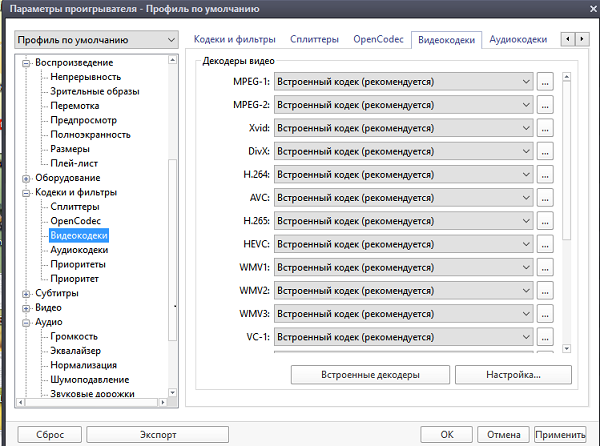
Справка! Также рекомендуется удалить K-lite Codec Pack, если он у вас установлен. Он не требуется для работы PotPlayer и может с ним конфликтовать, так как плеер сам устанавливает нужные кодеки, скачивая их из интернета.
Видеофайлы могут перестать воспроизводиться из-за ошибки «Воспроизведение S/W HEVC(H265) не поддерживается». Она возникает у пользователей с относительно старыми видеокартами, которые пытаются воспроизвести видео, сжатое посредством кодека h.265. Всё дело в том, что плеер с недавних пор не воспроизводит такие видео программно – за декодирование видеопотока h.265 теперь отвечает аппаратная часть компьютера. А старые видеокарты это не поддерживают.
Но программное декодирование h.265 все же можно включить самому в настройках плеера. Для этого нужно открыть параметры плеера (нажатием F5), открыть список видеокодеков, а затем в нем выбрать строку H.265 и нажать на кнопку с троеточием справа.
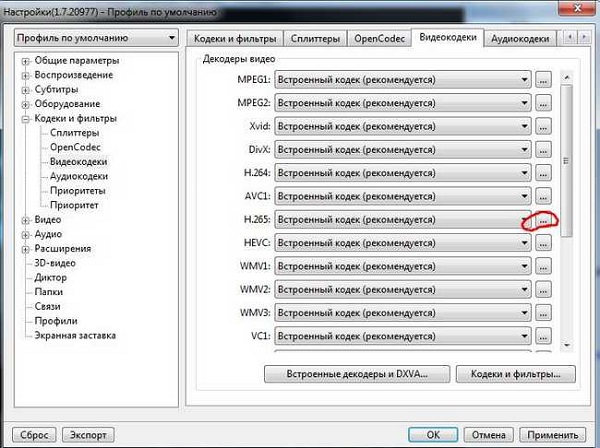
В развернувшемся окне замените декодер в строке «H.265/HEVC» со встроенного на «FFmpeg64.dll».
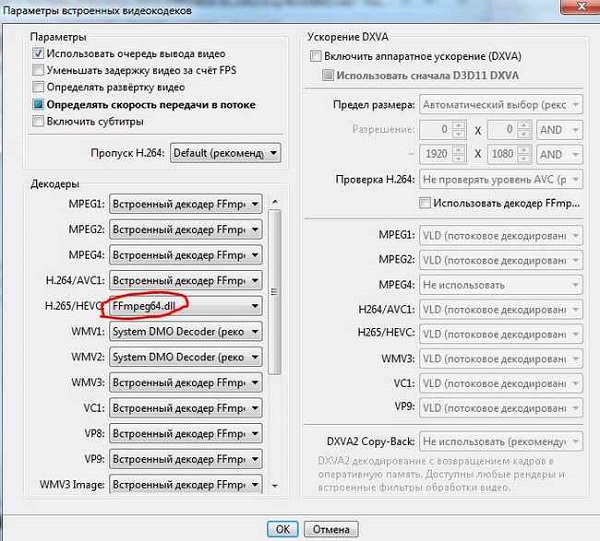
Важно! Программный способ декодирования задействует ресурсы процессора, и его нет необходимости активировать, если у вас установлен современный видеоадаптер.
PotPlayer не воспроизводит видео с YouTube
При воспроизведении видео онлайн с YouTube и подобных сайтов-видеохостингов могут появиться ошибки «Произошла ошибка при воспроизведении», «Сервер перегружен», «Ошибка ввода URL-адреса», «Не удалось воспроизвести файл». Такое бывает, если у вас установлена устаревшая версия PotPlayer.
Плеер рекомендуется постоянно обновлять, скачивая последнюю версию с официального сайта. Если есть актуальное обновление, то при запуске программы появится приложение скачать его. Вам достаточно лишь нажать на кнопку ОК.
